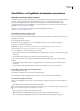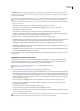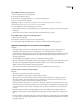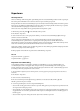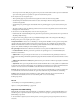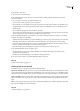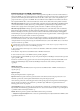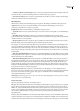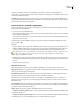Operation Manual
INDESIGN CS3
Handboek
101
Inhoud exporteren naar XHTML / Dreamweaver
Exporteren naar XHTML is een gemakkelijke manier om InDesign-inhoud geschikt voor het web te maken. Wanneer u
inhoud naar XHTML exporteert, kunt u bepalen hoe de afbeeldingen worden geëxporteerd, maar de opmaak van de tekst
gaat echter verloren. InDesign behoudt echter de namen van de alinea-, teken-, object-, tabel- en celopmaak die op de
geëxporteerde tekst is toegepast door de XHTML-inhoud te markeren met CSS-stijlklassen met dezelfde naam. Met een
CSS-compatibele HTML-editor, zoals Adobe Dreamweaver of Adobe GoLive, kunt u inhoud snel opmaken en indelen.
Wat wordt geëxporteerd? InDesign exporteert alle artikelen, gekoppelde en ingesloten afbeeldingen, SWF-filmbestanden,
voetnoten, tekstvariabelen (als tekst), lijsten met opsommingstekens en genummerde lijsten en hyperlinks naar tekst.
Tabellen wordt ook geëxporteerd, maar bepaalde opmaak (zoals tabel- en cellijnen) wordt niet geëxporteerd.
Wat wordt niet geëxporteerd? InDesign exporteert geen getekende objecten (zoals rechthoeken ovalen en veelhoeken),
filmbestanden (behalve SWF-films), hyperlinks (behalve hyperlinks naar tekst), geplakte objecten (waaronder geplakte
Illustrator-afbeeldingen), tekst die is geconverteerd naar contouren, XML-labels, boeken, bladwijzers, SING-glyphlets,
indexmarkeringen, objecten op het plakbord die niet zijn geselecteerd en die de pagina niet raken, of stramienpagina-items
(tenzij deze vóór het exporteren worden overschreven of geselecteerd).
Leesvolgorde In InDesign wordt de volgorde van paginaobjecten bepaald door de pagina van links naar rechts en van
boven naar beneden te scannen. Soms, en dan vooral bij complexe documenten met meerdere kolommen, staan de
ontwerpelementen niet in de gewenste leesvolgorde. Gebruik Dreamweaver (of een andere HTML-editor) om de inhoud
opnieuw in te delen en op te maken.
Voordat u gaat exporteren, kunt u de leesvolgorde verder bepalen door verwante objecten te groeperen. Objecten die in
InDesign zijn gegroepeerd, worden ook in XHTML gegroepeerd.
1 Als u niet het gehele document exporteert, selecteert u de tekstkaders, stukken tekst, tabelcellen of de afbeeldingen die
u wilt exporteren.
2 Kies Bestand > Exporteren naar verschillende media > XHTML / Dreamweaver.
3 Geef een naam en locatie voor het HTML-bestand op en klik op Opslaan.
4 Geef in het dialoogvenster XHTML-exportopties in de gebieden Algemeen, Afbeeldingen en Geavanceerd de gewenste
opties op en klik op OK.
Er wordt een document met de opgegeven naam en de extensie .html gemaakt (bijvoorbeeld "nieuwsbrief.html") en een
submap met webafbeeldingen (bijvoorbeeld "webafbeeldingen nieuwsbrief ") wordt eventueel op dezelfde locatie
opgeslagen.
XHTML-exportopties
Geef in het dialoogvenster XHTML (Bestand > Exporteren naar verschillende media > XHTML / Dreamweaver) de
volgende opties op:
Algemene opties
In het gebied Algemeen staan de volgende opties.
Exporteren Hiermee bepaalt u of alleen de geselecteerde items of het hele document wordt geëxporteerd. Als er een
tekstkader is geselecteerd, wordt het gehele artikel inclusief overlopende tekst geëxporteerd.
Als Document is geselecteerd, worden alle pagina-items van alle spreads geëxporteerd, uitgezonderd de stramienpagina-
items die niet zijn overschreven en de pagina-items op onzichtbare lagen. XML-labels en gegenereerde indexen en
inhoudsopgaven worden ook genegeerd.
Opsommingstekens Selecteer Toewijzen aan ongeordende lijst als u een alinea met opsommingstekens wilt omzetten in
lijstonderdelen die in HTML zijn opgemaakt met het label <ul>. Selecteer Converteren naar tekst om opsommingstekens
op te maken als tekst met behulp van het label <p>.
Getallen Hiermee bepaalt u hoe getallen in het HTML-bestand worden geconverteerd.
• Toewijzen aan ongeordende lijst Hiermee converteert u genummerde lijsten naar lijstonderdelen die in HTML worden
opgemaakt met het label <ol>.